デスクトップのフォルダをオリジナル画像のアイコンにする方法

デスクトップに並んでいるフォルダのアイコンを、自分で作った画像を使って、フォルダアイコンにする方法をメモしておきます。
← 作業の例として、今回は、このフォルダのデザインを変えてみます。

そこで、ちょっとだけ宣伝!(笑)
このフォルダの中身は、通称『アンリミ』という、Webサイトの収益化が学べる
教材の教科書が入っています。
アフィリエイトの教材の「Unlimited Affiliate 3.0(アンリミテッドアフィリエイト3.0)」の教材はこのようなものです。

ブログや、Webサイトを運営していながら、収益を得るために行うべきことが全て学べる、私が知る限り最高の教材です。

はい、宣伝は終わり。話が脱線しています。
この記事のテーマは、フォルダのデザインを、自分で作った画像にする方法の解説です。
ページ概要
フォルダアイコンの作成
まず、アイコンにする画像を用意します。
今回は、『アンリミ』のLPから、アイコンにふさわしいような画像を切り取ります。
この画像にしました。

この画像は「PNG」形式なので、そのままでは、アイコンには使えません。
アイコンにできる画像は、「ICO」形式の画像なので、ファイル形式の変換をする必要があります。
アイコン専用の画像形式がICOファイルです。アイコン(icon)の「ico」で、拡張子は「.ico」。Webページのタブに表示する、ファビコンもICOで指定することが多いです。
画像ファイルの変換方法
一般的によく使われる「PNG」や「JPG」形式の画像ファイルを、「ICO」ファイルに変換するには、“コンバーター” と呼ばれるツールやサービスを使います。
ファイルコンバーターには、画像に限らず、動画や音声、文書等々、様々なファイル形式を変換するサービスがありますが、今回は画像をICOファイルに変換するだけなので、大掛かりなソフトのダウンードはしません。
Googleで、「IOC変換」と検索すると様々なWebサービスがあります。どれも使い方はほとんど変わりません。今回は、その中から “PNGからICOへのコンバーター” の サービス、Comvertio というを使ってみます。
→ https://convertio.co/ja/png-ico/
使い方は簡単です。
デスクトップに置いた画像ファイルを、ドラッグ・アンド・ドロップします。
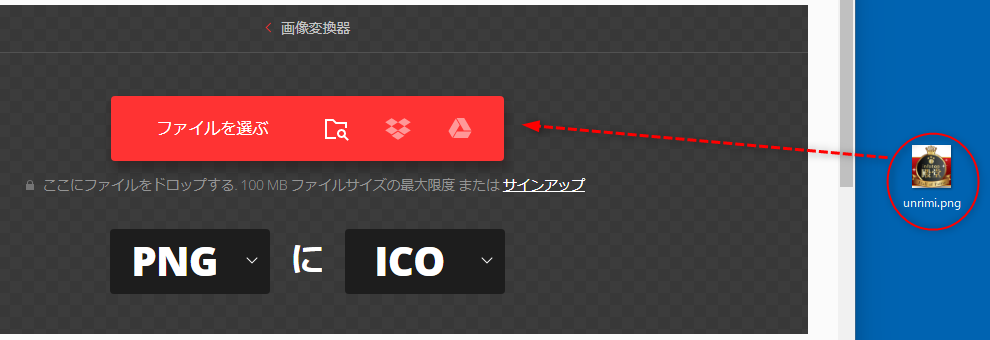
次に、「変換」ボタンをクリック。
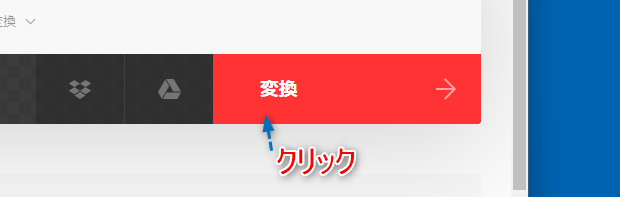
コレだけでファイル変換が完了。
あとは、ダウンロードボタンで、任意の場所に保存します。
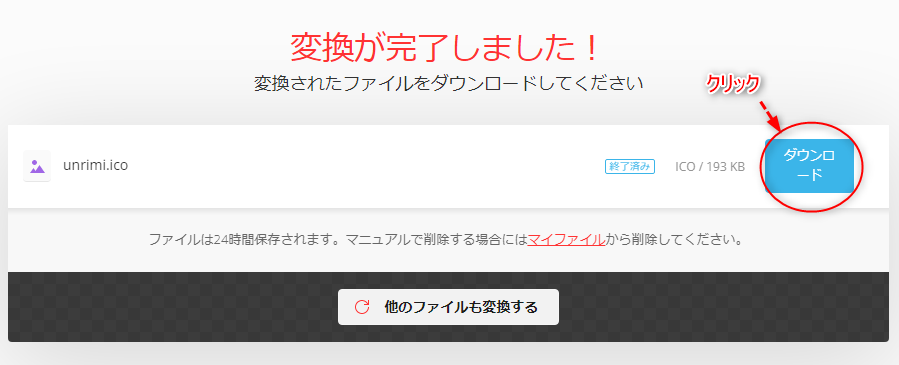
今回はデスクトップ上に保存。
元のPNG画像の他、ICOのファイルが出来ました。
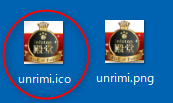
このICOファイルをフォルダのアイコンにするわけですが、デスクトップから、変換するフォルダの中にドラッグ・アンド・ドロップで移動させます。
今回は、このフォルダの中です。
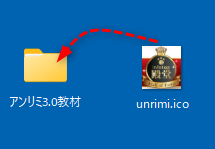
フォルダのアイコンにICOファイルを指定する
アイコンを変更するフォルダを「右クリック」し、プロパティを開き「カスタマイズ」を選択。
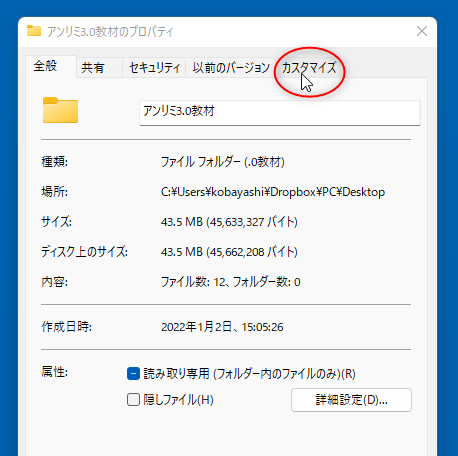
カスタマイズを開いたら、「アイコンの変更」をクリック。
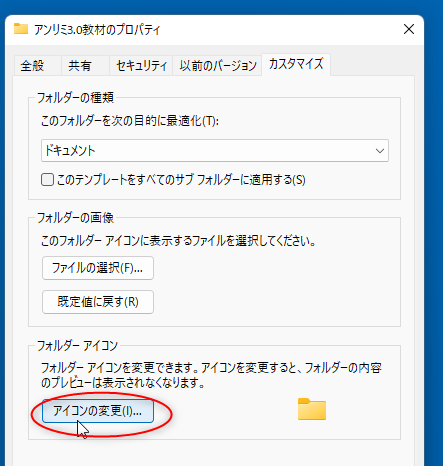
参照のボタンを押して、
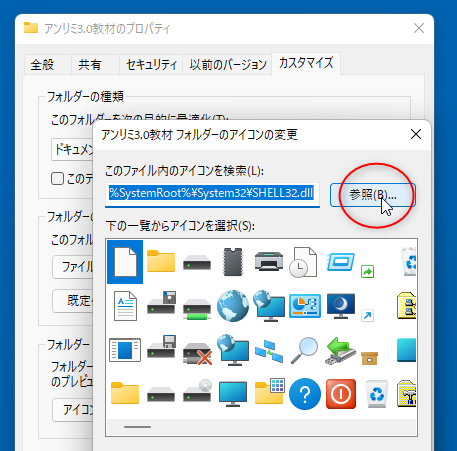
「参照」ボタンを押して、先程保存した、フォルダの中のICOファイルを指定。
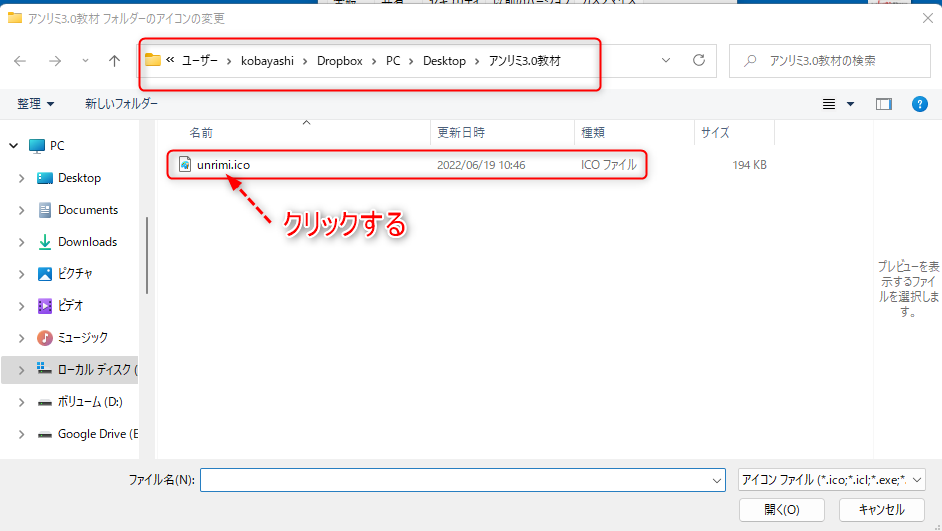
指定のICOファイルをクリックすると、選択画面に、アイコンが出てきます。
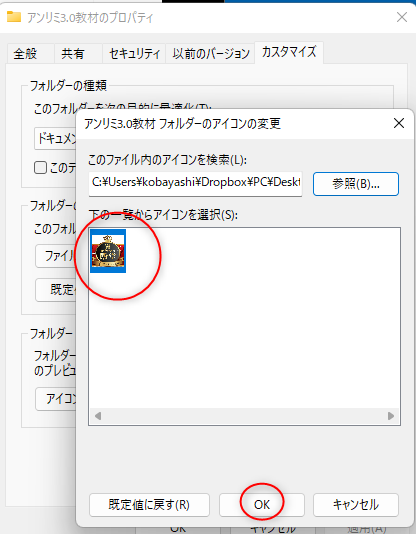
アイコンを確認したら、「OK」ボタン。
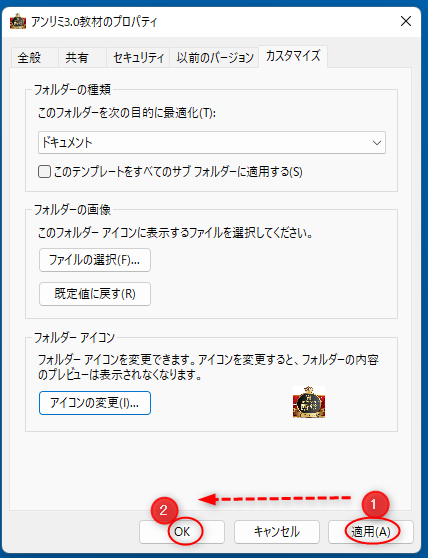
以上で完了です。
先程のフォルダが、この様なアイコンに変更されました。

あと、この、独自デザインのファイルですが、以下の注意点があります。
・フォルダの名称を変更すると、アイコンはデフォルトの元のフォルダアイコンに戻る。
・アイコンに指定したICOファイルの保存場所を変更しても元のフォルダアイコンに戻る。
※いずれも、再設定ですぐ直せます。

自分でデザインするのはちょっと面倒?
既にWindowsに用意されているフォルダアイコンのに変更する方法の方が
簡単です。




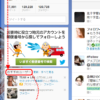
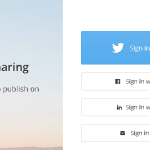





ディスカッション
コメント一覧
まだ、コメントがありません